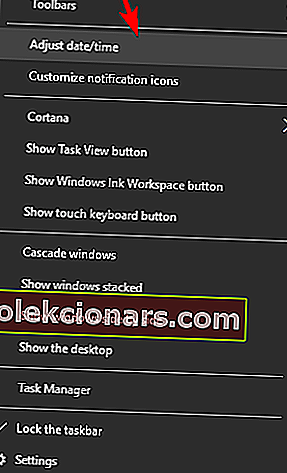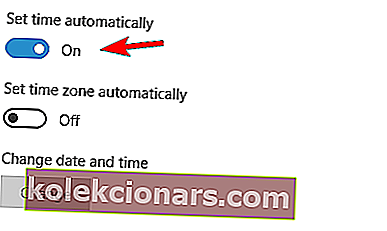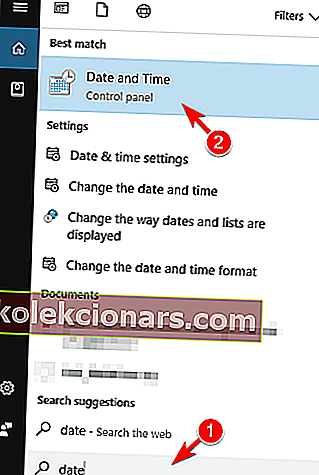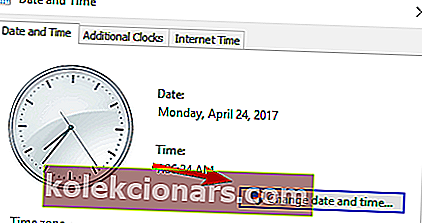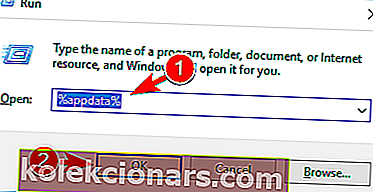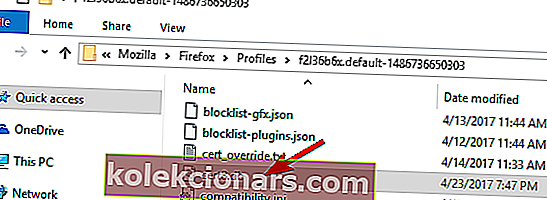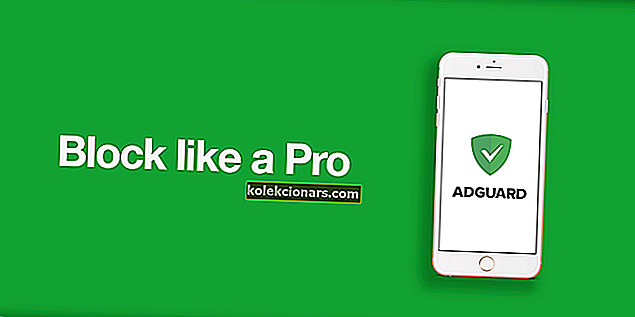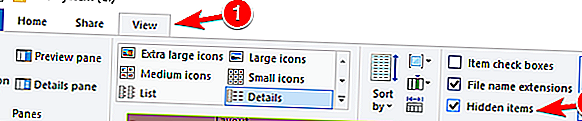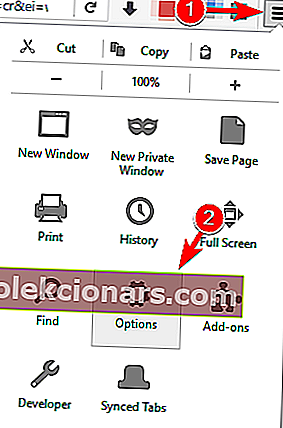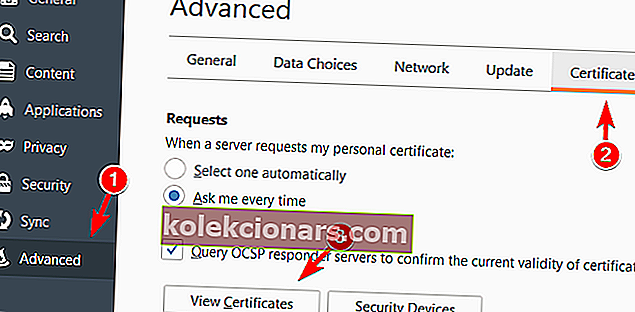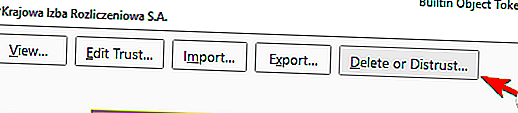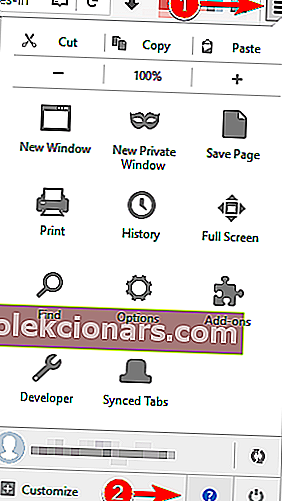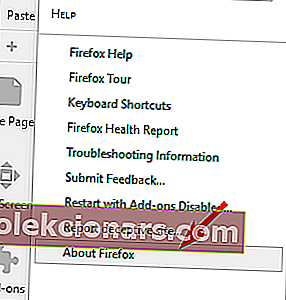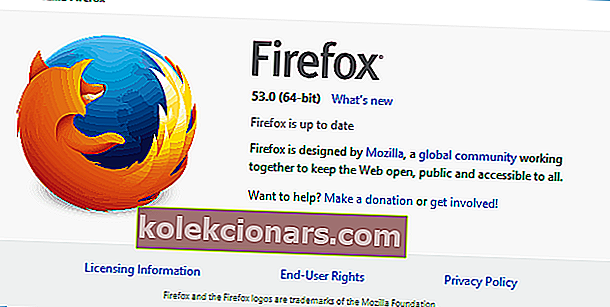- Jednou z najbežnejších príčin vášho spojenia nie je zabezpečená správa je nesprávny dátum a čas.
- Chyba spojenia nie je zabezpečená. Môže to byť spôsobené problémom s prehliadačom, takže tento problém môže vyriešiť zmena prehliadača. Odporúčame Opera.
- V prípade akýchkoľvek ďalších problémov so systémom Windows si pozrite našu sekciu Riešenie problémov so systémom Windows 10.
- Ak potrebujete ďalšie informácie o sieti a internete, veľa zaujímavých článkov nájdete v našom centre pre sieť a internet.

Vaša bezpečnosť je pri prehľadávaní internetu jednou z najdôležitejších vecí. Niekedy sa však môžu vyskytnúť problémy, ktoré môžu spôsobiť, že sa zobrazí správa Vaše pripojenie nie je zabezpečené .
Táto správa vám môže zabrániť v prístupe na vaše obľúbené webové stránky, takže vám dnes ukážeme, ako to opraviť v systéme Windows 10.
Ako môžem opraviť vaše pripojenie nie je zabezpečená správa?
- Skontrolujte, či je váš dátum a čas správny
- Zmeňte prehliadač na Opera
- Zakážte antivírusový softvér
- Odstrániť súbor cert8.db
- Zakázať Adguard
- Skontrolujte svoje certifikáty
- Nainštalujte si 32-bitovú verziu prehliadača Firefox
- Reštartujte smerovač
- Preinštalujte certifikáty v programe Adguard
- Zakázať funkciu Family Safety
- Skontrolujte prítomnosť malvéru
- Obísť varovanie
- Zmeňte nastavenia Fiddlera
1. Skontrolujte, či je váš dátum a čas správny
Jednou z najbežnejších príčin vášho spojenia nie je zabezpečená správa je nesprávny dátum a čas. Mnoho webových stránok používa bezpečnostné certifikáty a každý certifikát má svoj vlastný dátum vypršania platnosti.
Ak čas alebo dátum v počítači nie sú správne, môže váš prehliadač zistiť požadovaný certifikát ako zastaraný, a zobrazí vám túto správu.
Problém však môžete ľahko vyriešiť jednoduchou aktualizáciou dátumu a času. Ak to chcete urobiť v systéme Windows 10, musíte postupovať podľa týchto jednoduchých krokov:
- Pravým tlačidlom myši kliknite na hodiny v pravom dolnom rohu a kliknite na položku Upraviť dátum / čas .
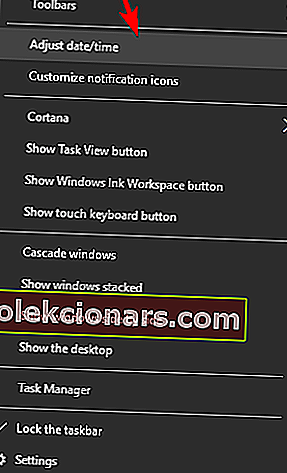
- Teraz sa zobrazí okno s dátumom a časom . Vypnúť možnosť Nastaviť čas automaticky .
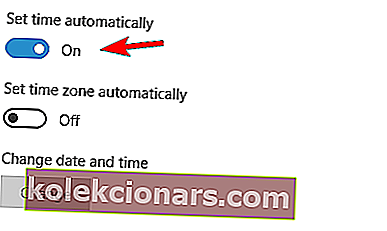
- Chvíľu počkajte a túto možnosť znova zapnite. Prípadne môžete čas a dátum upraviť manuálne kliknutím na tlačidlo Zmeniť .
Ak aplikáciu Nastavenia nechcete používať, môžete čas a dátum upraviť nasledujúcim spôsobom:
- Stlačte kláves Windows + S a zadajte dátum . Zo zoznamu výsledkov vyberte dátum a čas .
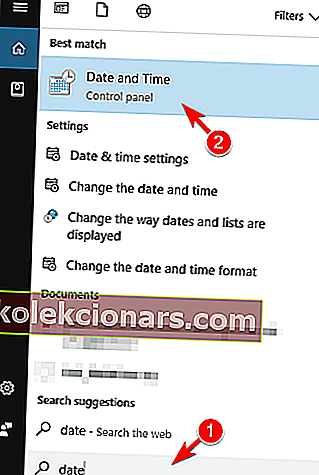
- Keď sa otvorí okno Dátum a čas , kliknite na tlačidlo Zmeniť dátum a čas .
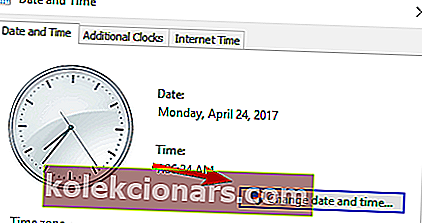
- Teraz nastavte správny dátum a čas a uložte zmeny.
Po nastavení správneho dátumu reštartujte prehliadač a skontrolujte, či sa problém nevyriešil. Ak sa váš dátum a čas stane nesprávnym, môžete mať problémy so synchronizáciou času alebo s batériou počítača.
2. Zmeňte prehľadávač na Opera

Chyba spojenia nie je zabezpečená. Môže to byť spôsobené problémom s prehliadačom, takže tento problém môže vyriešiť zmena prehliadača.
A ak sa chcete vyhnúť budúcim bezpečnostným problémom, odporúčame vám Opera. Prehliadač je dodávaný s čiernou listinou webov zameraných na phishing a malware a upozorní vás, ak je požadovaný web súčasťou tohto zoznamu.
Opera sa tiež dosť často aktualizuje, zvyčajne po každom mesiaci. A keď už hovoríme o bezpečnosti, prečo nepridať ochranu súkromia?
Prehliadač Opera je jediný prehľadávač vybavený integrovanou sieťou VPN, ktorú môžete aktivovať jednoduchým kliknutím myši.
Funkcia VPN vytvára vrstvu zabezpečenia šifrovaním vášho internetového pripojenia, vďaka čomu je vaša relácia prehliadania okamžite skrytá pred ostatnými.
Opera tiež detekuje a blokuje tie skripty alebo doplnky, ktoré sa považujú za nebezpečné, a tým je zabezpečená aj pre bankové transakcie.

Opera
S prehliadačom Opera bude zmena vášho prehliadača hračkou. Je to bezpečné a chráni vaše súkromie pomocou integrovanej siete VPN. Získajte zadarmo Navštívte webovú stránku3. Vypnite antivírusový softvér

Ak sa chcete chrániť pred online hrozbami, je dôležité, aby ste mali nainštalovaný antivírusový softvér.
Aj keď je použitie antivírusu povinné, niekedy môžu niektoré antivírusové nástroje narušiť vaše internetové pripojenie a spôsobiť, že sa zobrazí správa „ Vaše pripojenie nie je zabezpečené“ .
Okrem tejto správy vám môže antivírus zabrániť aj v prístupe na vaše obľúbené webové stránky.
Ak chcete problém vyriešiť, musíte najskôr dočasne deaktivovať antivírusový softvér.
Potom sa pokúste znova navštíviť problémovú webovú stránku. Ak sa problém nezobrazí, znamená to, že problém spôsobil antivírusový program.
Vo väčšine prípadov je na vine funkcia skenovania pomocou protokolu SSL alebo HTTPS. Preto odporúčame skontrolovať antivírusové nastavenia a túto funkciu úplne vypnúť.
Tu je príklad, ako môžete v antivírusových programoch zakázať kontrolu SSL alebo HTTPS:
Zakázať ESET
Používatelia hlásili, že tento problém sa objavuje pri používaní produktov ESET alebo BitDefender. Ak chcete deaktivovať problematické funkcie v programe ESET, postupujte takto:
- V ESETe prejdite na Rozšírené nastavenia .
- Rozbaľte sekciu Web a e-mail a vyberte SSL .
- Teraz nastavte protokol SSL na Neskenovať protokol SSL .
- Uložiť zmeny.
Zakázať BitDefender
- Otvorte BitDefender .
- Prejdite na Nastavenia súkromia a kliknite na Zakázať skenovanie SSL .
Zakázať Avast
- Otvorte Avast .
- Prejdite do časti Nastavenia> Aktívna ochrana .
- Kliknite na položku Prispôsobiť vedľa položky Webový štít .
- Zrušte začiarknutie možnosti Povoliť skenovanie HTTPS a zmeny uložte kliknutím na tlačidlo OK .
Zakázať Bullguard
- Otvorte palubnú dosku Bullguard .
- Kliknite na Nastavenia antivírusu> Prehliadanie .
- Zrušte začiarknutie možnosti Zobraziť bezpečné výsledky pre webové stránky, ktoré zobrazujú chybové hlásenie.
Zakážte aplikáciu Kasersky
- Otvorte hlavný panel Kaspersky .
- Kliknite na Nastavenia v pravom dolnom rohu.
- Kliknite na Ďalšie a potom na Sieť .
- Teraz prejdite k pripojenie šifrovaných skenovanie časť a nechajte nekontrolovať šifrovaná pripojenia . Okrem toho môžete prejsť do časti Rozšírené nastavenia a kliknúť na tlačidlo Inštalovať certifikát . Teraz podľa pokynov na obrazovke znova nainštalujte certifikát. Musíme spomenúť, že staršie verzie Kaspersky túto možnosť nemajú. Preto musíte namiesto toho nájsť a zakázať možnosť Skenovať šifrované pripojenia .
- Po dokončení reštartujte počítač.
Ak váš antivírus nemá túto funkciu k dispozícii, pravdepodobne budete musieť antivírusový program odstrániť a prepnúť na iný.

Ako sme už napísali vyššie, tento problém sa objavuje pri používaní ESETu alebo BitDefenderu, takže ak meníte antivírus, odporúčame vám Bullguard.
Tento nástroj poskytuje trojvrstvovú ochranu v reálnom čase, skenuje podpisy a všetky druhy anomálií spojených s malvérom.
Akýkoľvek zistený malware je v karanténe a potom neutralizovaný ešte predtým, ako môže infekcia vôbec začať.
Pozrime sa na niektoré z jeho kľúčových funkcií :
- Bez chyby rozpozná dôveryhodné aplikácie a stránky.
- Dodáva sa s vylepšeným firewallom s pridanou vrstvou odolnej ochrany pred votrelcami a škodlivým softvérom.
- Online ochrana detí - neprerušované hranie.
- Ľahká inštalácia a nepretržitá bezplatná odborná podpora.

BullGuard
Ak chybu vášho pripojenia nie je zabezpečený iný antivírus, môžete bezpečne prejsť na Bullguard! Skúšobná verzia zdarma Získajte ju zadarmo4. Odstráňte súbor cert8.db
Podľa používateľov sa niekedy môže zobraziť správa , že vaše pripojenie nie je zabezpečené, ak je súbor cert8.db poškodený. Tento súbor je zodpovedný za ukladanie certifikátov, ale ak je súbor poškodený, musíte ho vymazať.
Musíme spomenúť, že Firefox súbor znovu vytvorí, takže ho môžete bez problémov vymazať. Ak chcete tento súbor odstrániť, postupujte takto:
- Úplne zatvorte Firefox.
- Stlačte kláves Windows + R a zadajte % appdata% . Stlačte kláves Enter alebo kliknite na tlačidlo OK .
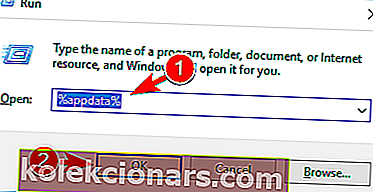
- Po otvorení cestovného priečinka prejdite do priečinka \ Mozilla \ Firefox \ Profiles \ .
- Vyberte priečinok s profilom a vyhľadajte súbor cert8.db . Vymažte súbor.
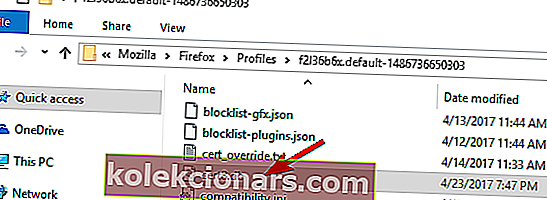
- Reštartujte Firefox a skontrolujte, či je problém vyriešený.
5. Zakážte Adguard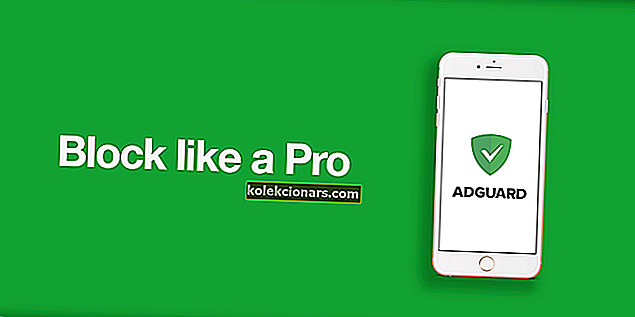
Adguard je užitočný softvér, ktorý umožňuje zabrániť zobrazovaniu reklám online. Aj keď je tento nástroj vynikajúci, niekedy môže rušiť vaše pripojenie a spôsobiť, že sa zobrazí správa „ Vaše pripojenie nie je zabezpečené“ .
Podľa používateľov môžete tento problém ľahko vyriešiť jednoduchým vypnutím služby Adguard. Ak to chcete urobiť, musíte najskôr Firefox úplne zavrieť.
Potom zavrite Adguard, počkajte chvíľu a znova ho zapnite. Potom to znova spustite Firefox a skontrolujte, či je problém vyriešený.
Ak sa problém objaví znova, mali by ste zvážiť trvalé zakázanie programu Adguard alebo prechod na iný softvér na blokovanie reklám.
6. Skontrolujte svoje certifikáty
- Vyhľadajte (falošný) súbor Kaspersky Anti-Virus Personal Root Certificate.cer . Štandardne je v závislosti na verzii softvéru, by mal byť umiestnený v nasledujúcom adresári:
C:\ProgramData\Kaspersky Lab\AVP16.0.0\Data\Cert\. Ak nemôžete nájsť adresár ProgramData , musíte zobraziť skryté súbory a priečinky. Ak to chcete urobiť, jednoducho otvorte program Prieskumník súborov, kliknite na kartu Zobraziť a začiarknite políčko Skryté položky .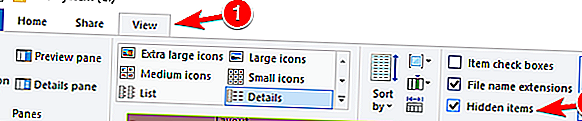
- Spustite Firefox a kliknite na tlačidlo Menu v pravom hornom rohu. V ponuke vyberte položku Možnosti .
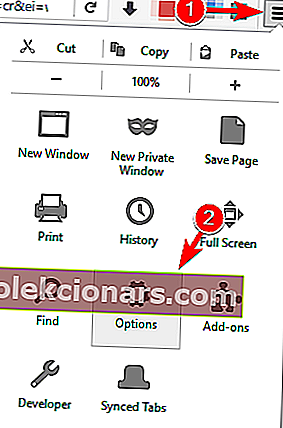
- Na pravej table kliknite na položku Rozšírené . Prejdite na kartu Certifikáty a kliknite na tlačidlo Zobraziť certifikáty .
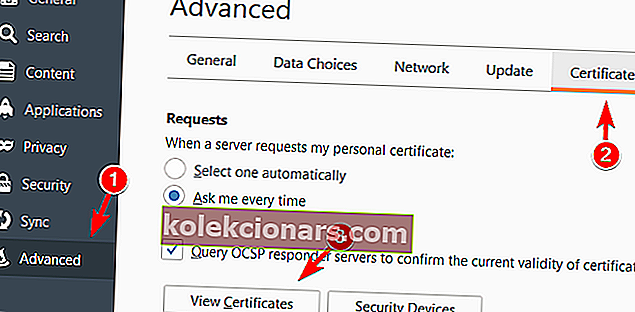
- Teraz sa zobrazí zoznam certifikátov. Prejdite do časti AO Kaspersky Lab a vyberte osobný koreňový adresár Kaspersky Anti-Virus . Kliknite na tlačidlo Odstrániť alebo Nedôverovať .
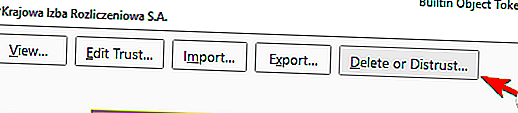
- Podľa pokynov na obrazovke odstráňte certifikát.
- Po odstránení certifikátu kliknite na tlačidlo Importovať . Vyhľadajte súbor Kaspersky Anti-Virus Personal Root Certificate.cer a pridajte ho podľa pokynov.

Po pridaní nového certifikátu Kaspersky skontrolujte, či problém stále pretrváva.
Toto riešenie sa týka iba spoločnosti Kaspersky, ale ak používate iný antivírusový softvér, bude možné vyriešiť tento problém podobnou metódou.
7. Nainštalujte si 32-bitovú verziu prehliadača Firefox
Podľa používateľov sa správa „ Vaše pripojenie nie je zabezpečené“ môže zobraziť, ak používate 64-bitovú verziu Firefoxu s Kaspersky.
Niektoré verzie Kaspersky zrejme nie sú úplne kompatibilné so 64-bitovými verziami Firefoxu. Ak chcete tento problém vyriešiť, musíte odinštalovať 64-bitovú verziu prehliadača Firefox a namiesto toho nainštalovať 32-bitovú verziu.
Ak chcete zistiť, či používate 64-bitovú verziu prehliadača Firefox, postupujte takto:
- Kliknite na tlačidlo Ponuka v pravom hornom rohu a potom na ikonu otáznika v dolnej časti.
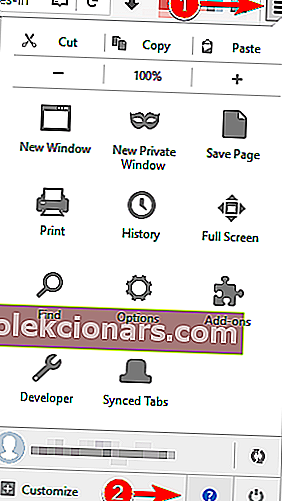
- V ponuke zvoľte O prehliadači Firefox .
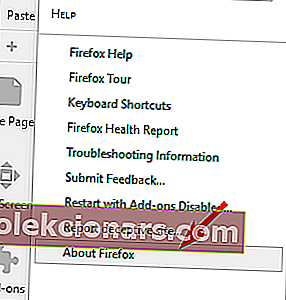
- Teraz uvidíte verziu prehliadača Firefox, ktorú používate. Ak máte 64-bitovú verziu, odinštalujte Firefox a namiesto toho si stiahnite 32-bitovú verziu.
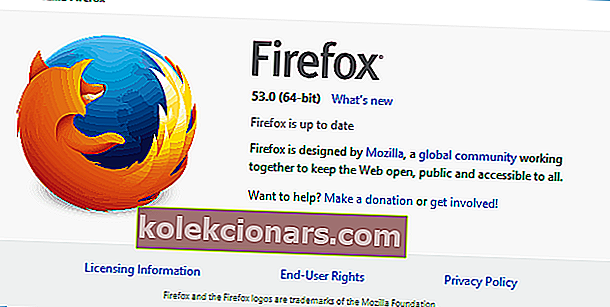
Okrem preinštalovania Firefoxu sa môžete pokúsiť aktualizovať Firefox aj antivírus. Podľa používateľov išlo o problém v starších verziách aplikácie Kaspersky.
Ak chcete problém vyriešiť, dôrazne sa odporúča aktualizovať antivírus a skontrolovať, či sa tým problém nevyrieši.
Pamätajte, že tento problém môže mať vplyv na iné antivírusové nástroje, preto je dôležité, aby ste si stiahli a nainštalovali najnovšiu verziu antivírusového softvéru.
8. Reštartujte smerovač

Niekedy sa môže zobraziť správa Vaše pripojenie nie je zabezpečené z dôvodu problémov s routerom. Na odstránenie týchto problémov stačí reštartovať smerovač.
Ak chcete reštartovať smerovač, postupujte takto:
- Stlačte vypínač na smerovači (ak máte samostatný modem a smerovač, mali by ste tiež vypnúť modem).
- Po vypnutí modemu počkajte asi 30 sekúnd.
- Teraz stlačte znova tlačidlo napájania, aby ste spustili smerovač / modem.
- Počkajte, kým sa zariadenie naštartuje. Po reštartovaní smerovača skontrolujte, či problém stále pretrváva.
Toto je rýchle a ľahké riešenie, ale nemusí to byť trvalé, takže ak sa problém znovu objaví, budete ho musieť zopakovať.
9. Preinštalujte certifikáty v programe Adguard

V jednom z našich predchádzajúcich riešení sme sa zmienili o tom, že program Adguard môže spôsobiť, že sa zobrazí správa „ Vaše pripojenie nie je zabezpečené“ .
Niekoľko používateľov uviedlo, že problém vyriešili jednoduchou preinštalovaním certifikátov v aplikácii Adguard. Toto je jednoduchý postup a môžete ho vykonať podľa týchto krokov:
- Zatvorte všetky otvorené prehliadače.
- Otvorte Adguard .
- Prejdite na Všeobecné nastavenia .
- Posuňte sa úplne dole a kliknite na Preinštalovať certifikáty .
Po preinštalovaní certifikátov by mal byť problém úplne vyriešený.
10. Zakážte funkciu Family Safety
Windows 10 vám umožňuje používať svoj účet Microsoft na prihlásenie do systému Windows. Vďaka tejto funkcii môžete chrániť svoj účet pomocou možnosti Rodinná bezpečnosť.
Táto funkcia je skvelá, ak chcete chrániť svojich členov domácnosti pred škodlivými webovými stránkami.
Táto funkcia však môže tiež narušiť vaše internetové pripojenie a spôsobiť, že sa zobrazí správa Vaše pripojenie nie je zabezpečené .
Ak chcete vyriešiť tento problém, musíte deaktivovať bezpečnosť rodiny pomocou týchto krokov:
- Prejdite do svojho rodinného účtu v spoločnosti Microsoft.
- Prihláste sa pomocou svojho účtu Microsoft.
- Vyhľadajte účet, ktorý chcete odstrániť, a kliknite na tlačidlo Odstrániť . Ak chcete odstrániť účet pre dospelých, nezabudnite najskôr odstrániť všetky podradené účty.
Potom skontrolujte, či je problém vyriešený.
11. Skontrolujte prítomnosť škodlivého softvéru

Škodlivé aplikácie môžu niekedy zmeniť nastavenia vášho systému. Vo výsledku sa môže zobraziť správa Vaše pripojenie nie je zabezpečené .
Ak chcete tento problém vyriešiť, odporúčame vám prehľadať počítač, či neobsahuje malware, a odstrániť akýkoľvek podozrivý softvér. Po skenovaní skontrolujte, či je problém úplne vyriešený.
Ak to chcete urobiť, stiahnite si Malwarebytes a nainštalujte ho, kliknite pravým tlačidlom myši na odkaz na aplikáciu a z ponuky vyberte príkaz Spustiť ako správca . Nechajte program Malwarebytes prehľadať váš počítač a odstráňte všetky infikované súbory.
Po odstránení infikovaných súborov by mal byť problém trvale odstránený. Nezabudnite, že toto riešenie bude pravdepodobne potrebné vykonať v núdzovom režime.

Malwarebytes
Malwarebytes je najlepší softvér na odstránenie škodlivého softvéru. Jeho rýchly a bezpečný postup je na takéto situácie dokonalý. Skúšobná verzia zdarma Navštívte webovú stránku12. Vynechajte varovanie

Ak sa chyba vyskytne pri pokuse o návštevu dôveryhodného webu, môžete varovanie jednoducho obísť. Postupujte takto:
- Keď sa objaví správa, kliknite na Advanced .
- Teraz kliknite na Pridať výnimku .
- Kliknite na Potvrdiť bezpečnostnú výnimku . Ak chcete, môžete si zobraziť ďalšie informácie týkajúce sa problematického certifikátu kliknutím na tlačidlo Zobraziť .
13. Zmeňte nastavenia Fiddlera
 Používatelia nahlásili, že táto chyba sa objavuje pri používaní programu Fiddler. Ak túto službu nepoužívate, môžete toto riešenie úplne preskočiť.
Používatelia nahlásili, že táto chyba sa objavuje pri používaní programu Fiddler. Ak túto službu nepoužívate, môžete toto riešenie úplne preskočiť.
Ak chcete vyriešiť tento problém v aplikácii Fiddler, musíte urobiť nasledovné:
- Kliknite na Nástroje> Možnosti huslistu .
- Prejdite na kartu HTTPS .
- Uistite sa, že text hovorí Certifikáty vygenerované nástrojom CertEnroll .
- Kliknite na Akcie> Obnoviť certifikáty . Počkajte na dokončenie procesu.
- Prijmite všetky výzvy.
Potom by mala byť táto otázka úplne vyriešená.
Správa „ Vaše pripojenie nie je zabezpečené“ môže byť celkom vážne a môže vám zabrániť v návšteve určitých webových stránok.
Zvyčajnou príčinou tohto problému môže byť nesprávny dátum a čas alebo antivírusový program, preto si ich najskôr skontrolujte. Ak problém stále pretrváva, vyskúšajte všetky ďalšie riešenia z tohto článku.
Tento článok tiež rieši nasledujúce problémy:
- Vaše pripojenie k tejto stránke nie je úplne zabezpečené
- 192.168.1.1 vaše pripojenie k tejto stránke nie je súkromné
- Vaše pripojenie k tejto stránke nie je zabezpečené
Časté otázky: Prečítajte si viac informácií o problémoch s pripojením na web
- Ako môžem opraviť vaše pripojenie k tejto stránke nie je úplne bezpečné?
Ak chcete vyriešiť problém s pripojením na tento web nie je úplne bezpečný, skontrolujte najskôr svoj čas a dátum. Ak sú správne, môžete problém vyriešiť podľa nášho odborného sprievodcu.
- Je bezpečné používať nezabezpečený web?
Ak navštívite webovú stránku a zobrazí sa vám upozornenie, že nie je bezpečná, je to pravdepodobne preto, že webová stránka alebo webová stránka, ktorú navštevujete, neposkytuje zabezpečené pripojenie. Predtým sa uistite, že máte nainštalovaný dobrý antivírusový softvér.
- Čo sa stane, ak navštívite nezabezpečený web?
Ak váš prehliadač zobrazí správu, že stránka je nezabezpečená, znamená to, že šifrovanie SSL (TLS) je vypnuté. Ak ste pripojení k verejnej sieti Wi-Fi, tu je návod, ako chrániť váš Windows 10.
Poznámka redaktora: Tento príspevok bol pôvodne publikovaný v marci 2019 a od tej doby bol vylepšený a aktualizovaný v júli 2020 kvôli sviežosti, presnosti a komplexnosti.